在日常生活中,手机已经成为我们不可或缺的重要工具之一,而在使用手机的过程中,如何合理地设置时间和屏幕息屏时间就显得尤为重要。针对OPPO手机用户来说,设定时间和屏幕息屏时间需要按照一定的步骤进行操作。下面将详细介绍OPPO手机屏幕息屏时间设置的步骤,帮助用户更好地管理手机使用时间,提高使用效率。
oppo手机屏幕息屏时间设置步骤
具体步骤:
1.手机解锁后,点击打开“设置”。
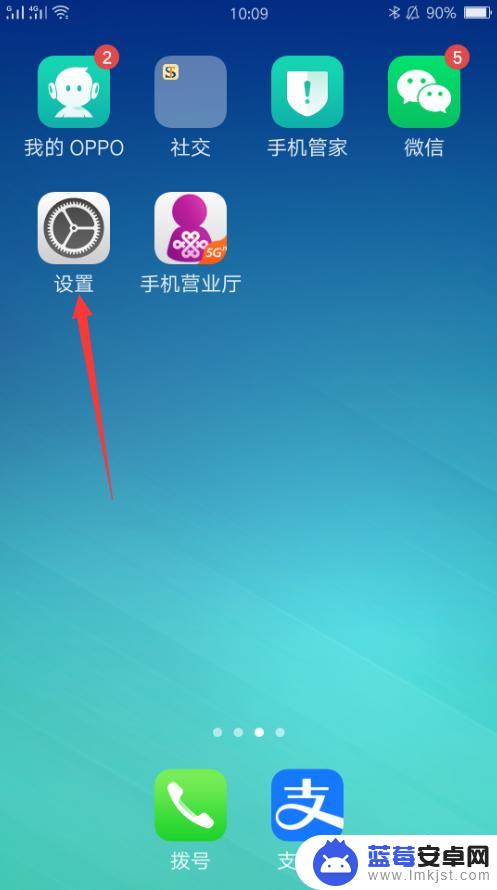
2.进入设置界面后,点击“其他设置”。
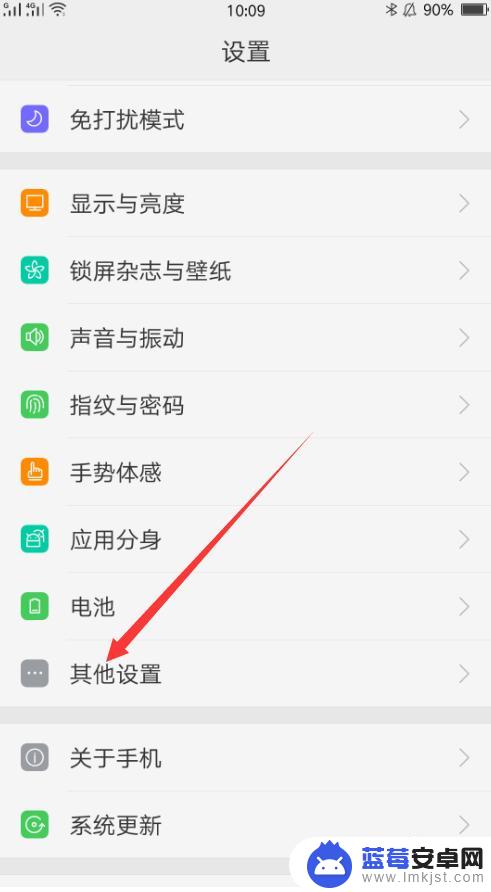
3.进入其他设置界面后,点击“日期与时间”。
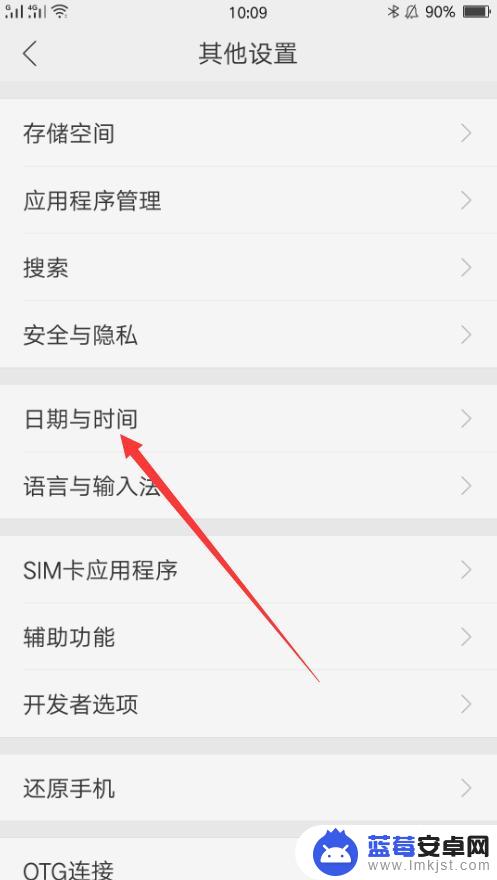
4.进入日期与时间界面后,点击关闭“自动确定日期与时间”功能。
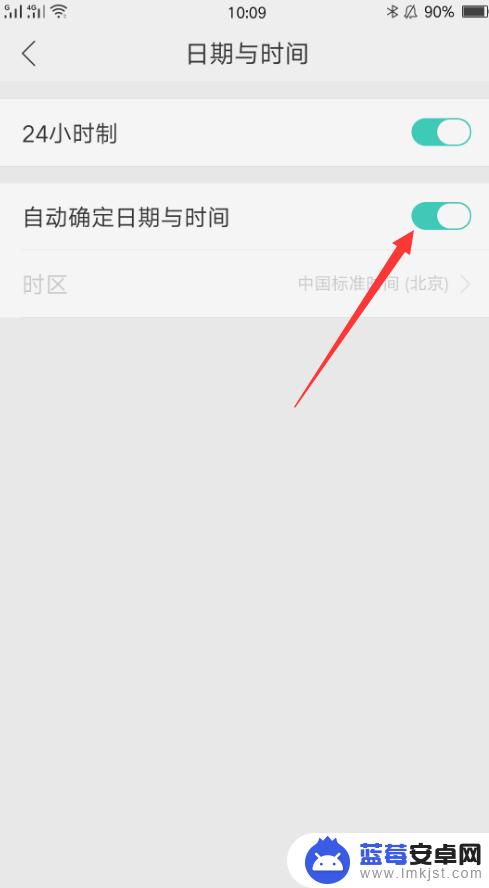
5.关闭自动确定日期与时间功能后,点击“设置时间”。
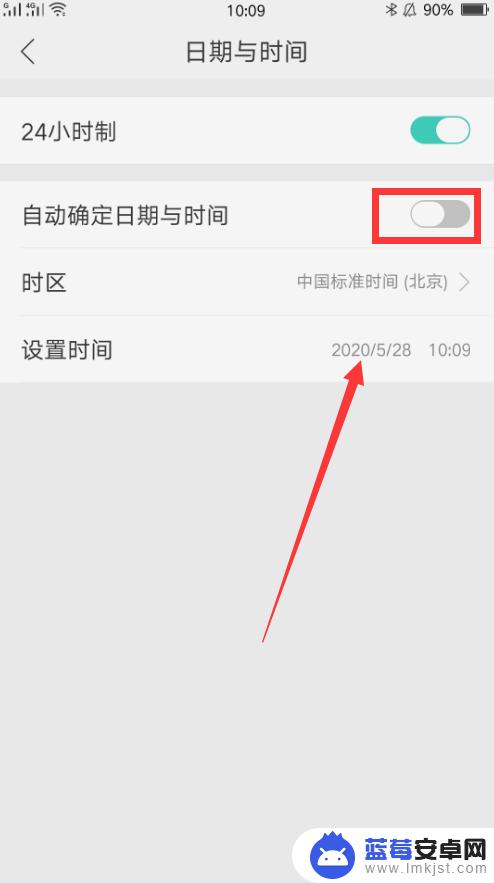
6.点击后,在弹出的界面设置需要的时间即可。
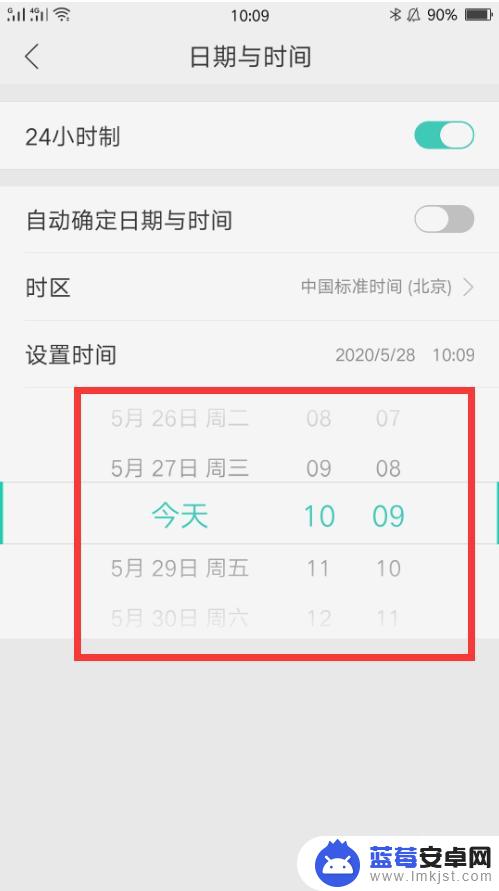
以上就是oppo手机如何设定时间的全部内容,碰到同样情况的朋友们赶紧参照小编的方法来处理吧,希望能够对大家有所帮助。












